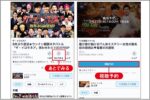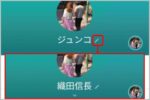フィールドテストモードで電波強度を測るAndroid隠しコマンド
iPhoneの隠しコマンドで起動するフィールドテストモードは、電波強度測定を数値表示にできることで知られていました。一方で、Androidの隠しコマンドでも同じような電波強度が測定するフィールドテストのようなモードが存在。Androidスマホに搭載されている電波強度を測定するフィールドテストモード隠しコマンドを見ていきましょう。Android隠しコマンドの電波強度測定フィールドテストモードはiPhoneとどう違うのでしょうか?
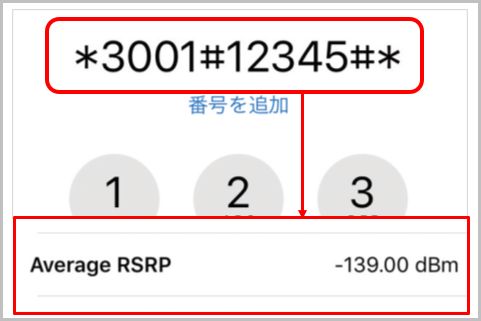
フィールドテストモードで電界強度を表示
iPhoneのフィールドテストモードの隠しコマンドの入力は、標準の電話アプリから行います。iPhoneのフィールドテストモードの隠しコマンドは表示をキーパッドにしたら「*3001#12345#*」と入力して最後に発信ボタンをプッシュ。これでiPhoneが「Field Test」と表示されたら隠しコマンドでフィールドテストモードに入ったことを意味します。
iPhone隠しコマンドのフィールドテストモードに表示されたメニューから「Serving Cell Info」を選択すると「Freq Band Indicator」で、今つかんでいる電波の種類を知ることが可能。iPhone隠しコマンドのフィールドテストモードでは「3」ならドコモ、「41」ならソフトバンクもしくはauのLTEバンド…といった具合です。
なお、iPhone隠しコマンドはiOS10まではフィールドテストモードに入ると、画面の上にある電波強度が数値化され、電波強度測定を数字でより詳しく知ることができました。しかし、iOS11からはiPhone隠しコマンドのフィールドテストモードの電波強度の数字表示には対応しなくなったようです。
フィールドテストモードで電波強度を確認
ちなみに、iPhone隠しコマンドのフィールドテストモードで表示されていた従来までの電波強度の測定数値を知りたい時は「Serving Cell Measurements」をタップ。iPhone隠しコマンドのフィールドテストモードの「Average RSRP」に電波強度の測定数値が表示されています。
Androidスマホでも、特定の数字と記号を打ち込む隠しコマンドで電波強度が測定できるフィールドテストのようなモードに入ることが可能。Androidの電波強度測定のフィールドテストモード隠しコマンドも、電話アプリを立ち上げて入力します。隠しコマンド「*#*#4636#*#*」と入力すればAndroidの電波強度測定のフィールドテストモードに遷移するのです。
Androidの隠しコマンドを入力した電波強度測定フィールドテストモードの画面には「テスト中」という表示とともに、メニューがいくつか表示されているはず。端末によってAndroidの隠しコマンドで表示される電波強度測定フィールドテストモードのメニューに違いがあるようです。
フィールドテストモードで4G電波強度測定
Androidの隠しコマンドで表示される電波強度測定フィールドテストモードは「携帯電話情報」で電波強度の測定数値が確認可能。このほか、Androidの隠しコマンドで表示される電波強度測定フィールドテストモードは、音声ネットワークの種類が「LTE」となっていれば4G接続で、その電波強度を測定数値を見ることができます。
このほか、Androidの隠しコマンドで表示される電波強度測定フィールドテストモードは「使用統計情報」では電話サービスやアプリの使用時間などを確認可能。Androidの隠しコマンドで表示される電波強度測定フィールドテストモードは「Wi-Fi information」などで、Wi-Fi接続の詳細が確認できます。
Androidの隠しコマンドで表示される電波強度測定フィールドテストモードは海外のほか、LTEが不安定な地域などでも便利。Androidの隠しコマンドで表示される電波強度測定フィールドテストモードで3Gを優先ネットワークに設定すればバッテリーの消耗を防げます。
フィールドテストモードをAndroid各メーカーで設定
このほか、Androidの隠しコマンドには、端末の状態をチェックできる「サービスモード」が各メーカーに存在します。各メーカーのAndroid端末の隠しコマンドを見ていきましょう。
サムスン電子の「Galaxy」の隠しコマンドは、Androidの電話アプリではなく、Galaxyの電話アプリを起動します。ここで「*#0*#」と入力すると、テストモードになるのです。テストモードでは、タッチ切れや各種センサーの状態など、20項目以上テストできます。このほか「*#0011#」と入力して発信すると、回線状態を確認できます。
ソニーモバイルコミュニケーションズのAndroid端末「Xperia」の隠しコマンドは、電話アプリを起動して「*#*#7378423#*#*」と入力。続いて発信ボタンをプッシュします。これで「Service」モードになるのです。
Android端末の隠しコマンドでは「Service info」から、IMEIや対応するバンドなどをチェックできます。このほか「*#06#」を入力するとIMEIを表示、「*#*#7465625#*#*」を入力するとSIMロックの確認が可能です。
Androidの隠しコマンドに共通のリセット
ASUSのAndroid端末「ZenFone」の隠しコマンドは、電卓アプリを起動して「.12345+=」と入力します。すると「Single Test」に入るのです。CPU使用率や加速度センサーなど、27項目をチェック可能です。
ファーウェイのAndroidたん㎡多雨「P20Lite」などの隠しコマンドは、電話アプリを起動して「*#*#2846579#*#*」と入力して発信。「ProjectMenu」が表示されてサービスモードとなって、バッテリーの残量・温度を確認したり、初期化などができます。
このほか、Android端末に共通の「ファクトリーリセット」する隠しコマンドもあります。Android端末の電源をオフにしたら電源ボタンと音量下ボタンを長押し。「リカバリーモード」から「ファクトリーリセット」が可能です。
■「隠しコマンド」おすすめ記事
iPhoneとAndroidのテストモード隠しコマンド
iPhone隠しコマンド10選!あくまで自己責任で
iPhoneのウラ技でアンテナ表示を数字に切り替え
ウォシュレットの賢い使い方!管理者設定モード
公衆トイレのウォシュレット設定モードの使い方
エアコンの故障診断モードに入るコマンドとは?
Googleの裏技を使って個人情報は引き出される
Googleの隠し機能でブラウジングが快適になる
トヨタ純正ナビの隠しコマンドでサービスモード
Facebookで「非公開」の写真を見る方法とは?
ラジオライフ編集部
最新記事 by ラジオライフ編集部 (全て見る)
- 2台1組の白バイは新人研修中でじつは注意が必要 - 2025年7月2日
- 値下げしたNHK受信料より沖縄はもっと安かった - 2025年7月2日
- TVerで「見逃し」を防止するため活用したい機能 - 2025年7月1日
- 職務質問で慎重に対応するべき警察官の見分け方 - 2025年7月1日
- 運運転免許証番号で紛失などで再発行したかわかる - 2025年7月1日
この記事にコメントする
あわせて読みたい記事

スマホ版のAndroidエミュレータでレトロゲーム
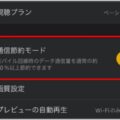
ABEMA通信節約モードを搭載した無料アプリが便利

Androidロック強制解除ツールをテストした結果
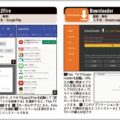
Fire TVにAndroidアプリを導入する2つの方法
オススメ記事

2021年10月、ついに「モザイク破壊」に関する事件で逮捕者が出ました。京都府警サイバー犯罪対策課と右京署は、人工知能(AI)技術を悪用してアダルト動画(AV)のモザイクを除去したように改変し[…続きを読む]

モザイク処理は、特定部分の色の平均情報を元に解像度を下げるという非可逆変換なので「モザイク除去」は理論上は不可能です。しかし、これまで数々の「モザイク除去機」が登場してきました。モザイク除去は[…続きを読む]

圧倒的ユーザー数を誇るLINEは当然、秘密の連絡にも使われます。LINEの会話は探偵が重点調査対象とするものの1つです。そこで、探偵がLINEの会話を盗み見する盗聴&盗撮テクニックを見ていくと[…続きを読む]

盗聴器といえば、自宅や会社など目的の場所に直接仕掛ける電波式盗聴器が主流でした。しかし、スマホ、タブレットPCなどのモバイル機器が普及した現在、それらの端末を利用した「盗聴器アプリ」が急増して[…続きを読む]

おもちゃの缶詰は、森永製菓「チョコボール」の当たりである“銀のエンゼル”を5枚集めるともらえる景品。このおもちゃの缶詰をもらうために、チョコボール銀のエンゼルの当たり確率と見分け方を紹介しまし[…続きを読む]